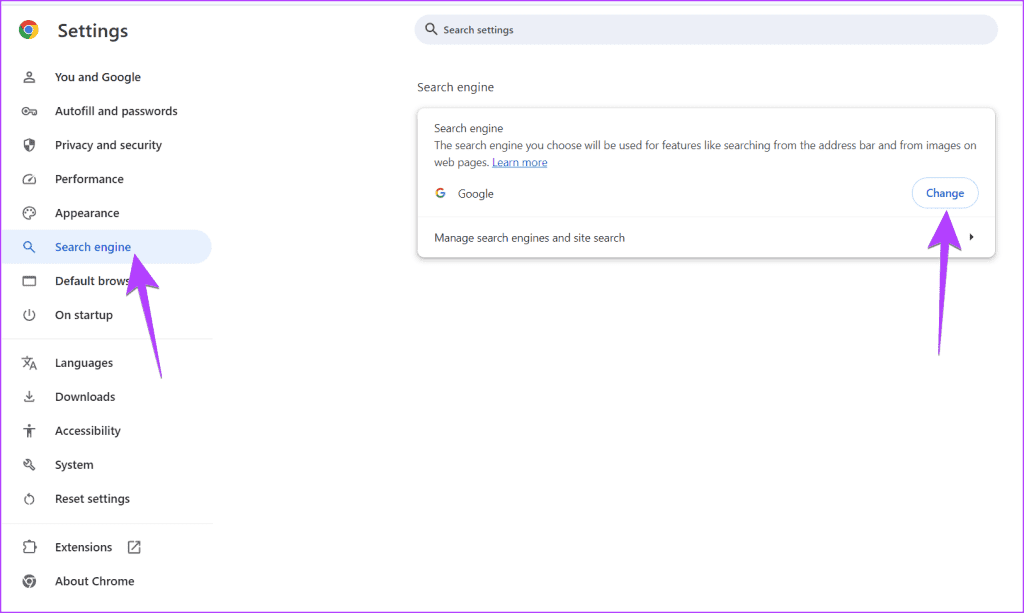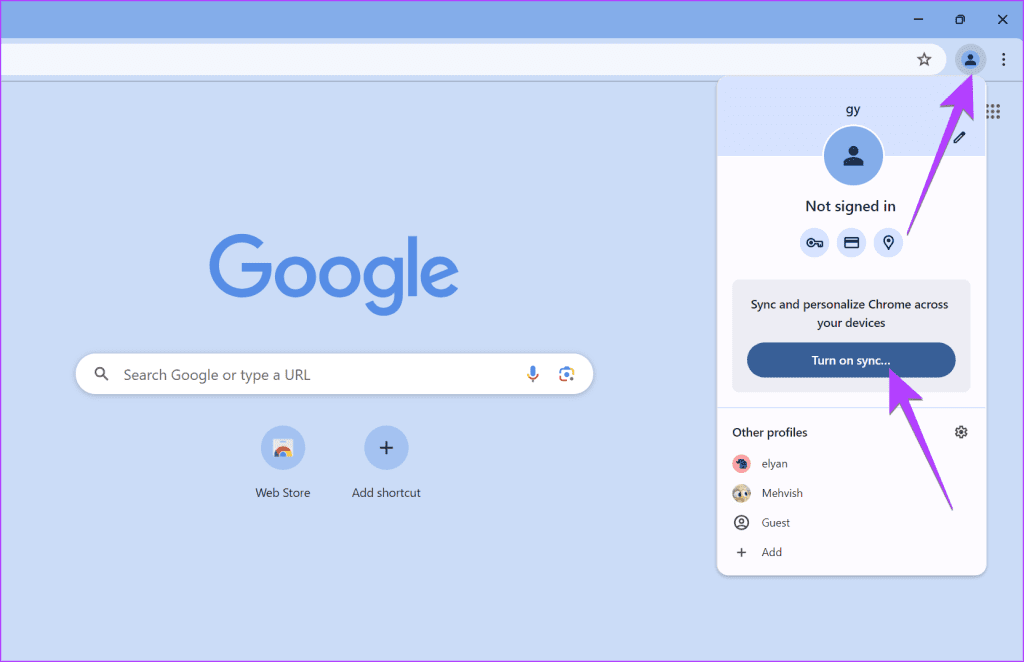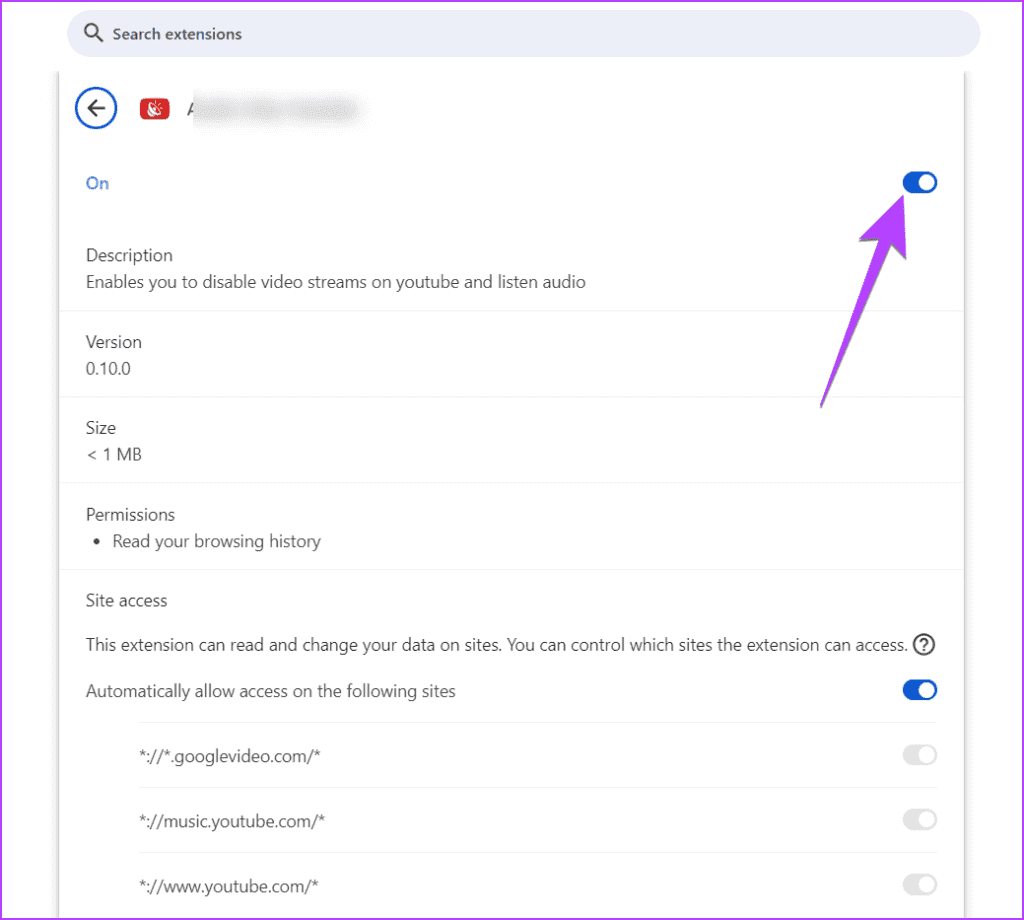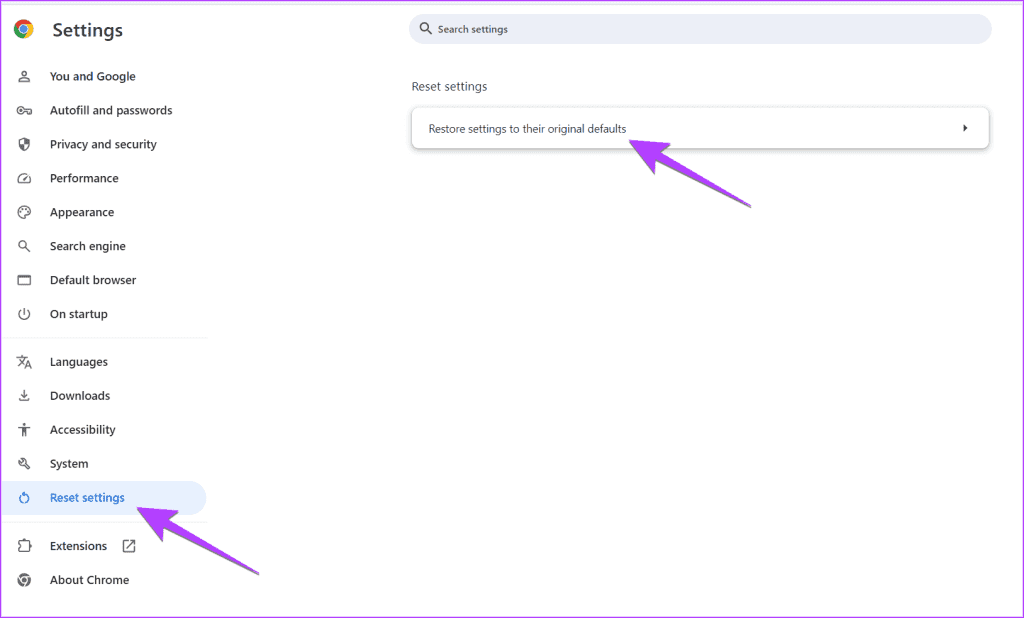كيفية استعادة زر “تخصيص Chrome” المفقود
الإصلاحات السريعة
- أعد تشغيل الكمبيوتر قبل تجربة الحلول أدناه.
- حدّث متصفح Chrome إلى أحدث إصدار.
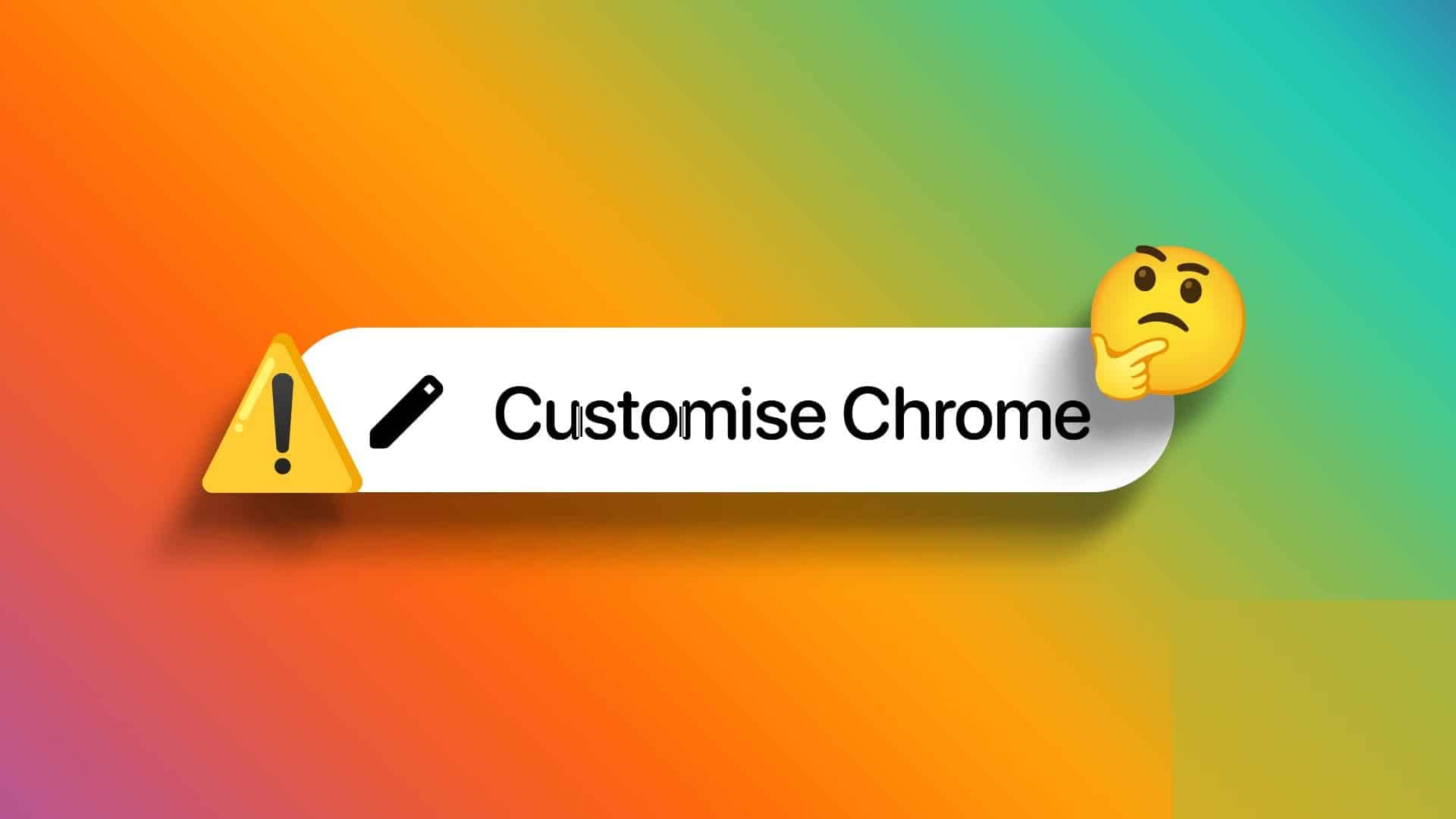
الإصلاح 1: تحقق من المتطلبات
أولاً وقبل كل شيء. هناك متطلبات أو شروط أساسية معينة لظهور زر تخصيص Chrome. وهي:
- سيظهر زر تخصيص Chrome فقط في متصفح Google Chrome.
- سيظهر فقط لصفحة علامة التبويب الجديدة وليس لـ Google.com. عادةً ما تبدو صفحة علامة التبويب الجديدة مثل صفحة بحث Google فقط، لكنها مختلفة عنها. تفتح عند النقر فوق زر علامة التبويب الجديدة (+) في المتصفح أو الضغط على أيقونة الصفحة الرئيسية.
الإصلاح 2: جعل Google محرك البحث الافتراضي في Chrome
هناك شرط مهم آخر وهو أن يكون Google محرك البحث الافتراضي في متصفح Chrome. إذا كان هناك شيء آخر، فلن يظهر زر تخصيص Chrome.
الخطوة 1: في متصفح Chrome، انقر فوق الرمز ثلاثي النقاط في الأعلى > حدد الإعدادات.
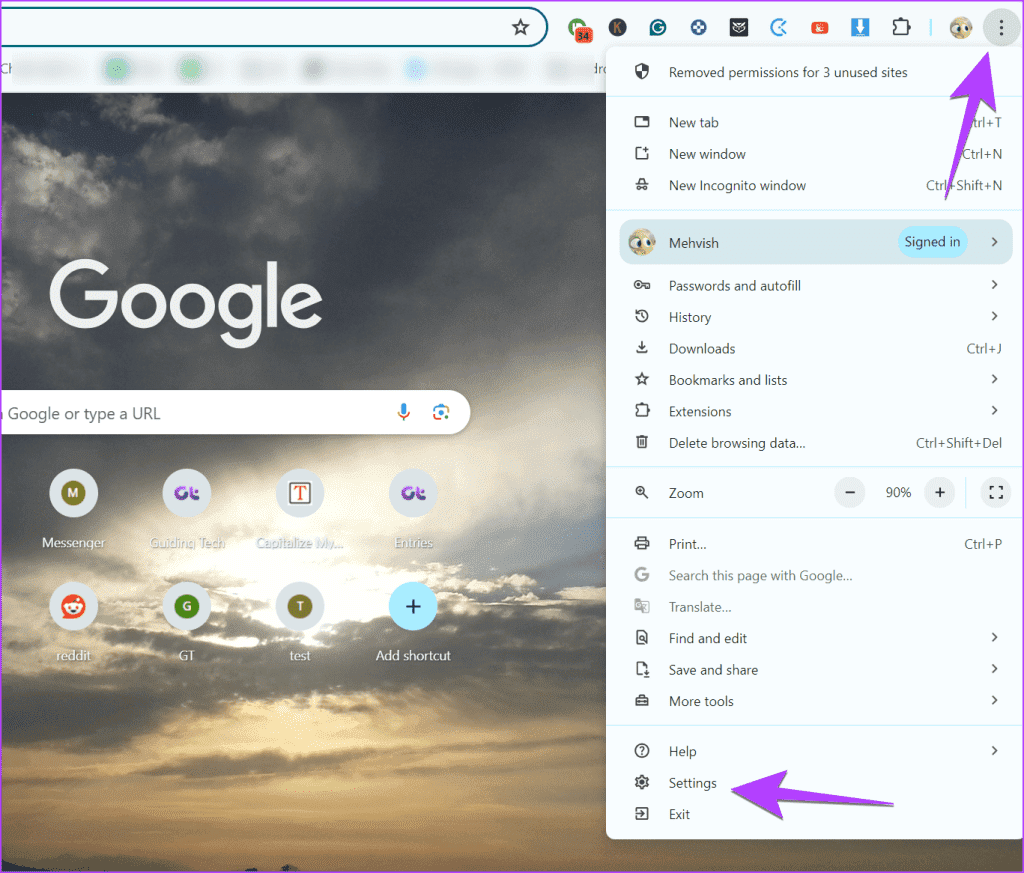
الخطوة 2: انتقل إلى محرك البحث > انقر فوق تغيير > حدد Google. إذا كنت قد حددت Google بالفعل كمحرك بحث افتراضي، فغيّره إلى محرك بحث آخر، وأعد تشغيل متصفح Chrome، وقم بتغيير محرك البحث مرة أخرى إلى Google.
الإصلاح 3: تسجيل الدخول إلى حسابك على Google
بعد ذلك، قم بإعداد ملف تعريف في Google Chrome وقم بتسجيل الدخول إلى حسابك على Google إذا لم تكن قد قمت بذلك بالفعل. للقيام بذلك، انقر فوق أيقونة صورة الحساب في الزاوية اليمنى العليا > انقر فوق الزر “تشغيل المزامنة” > قم بتسجيل الدخول إلى حسابك على Google.
الإصلاح 4: تسجيل الخروج من Chrome
إذا كنت قد سجلت الدخول بالفعل إلى حساب Google الخاص بك، فقم بتسجيل الخروج من Chrome. للقيام بذلك، انقر فوق رمز صورة الحساب في الأعلى > حدد “المزامنة قيد التشغيل” > انقر فوق “إيقاف التشغيل” > رمز صورة الملف الشخصي > حدد “تسجيل الخروج”. أعد تشغيل الكمبيوتر وسجل الدخول مرة أخرى.

الإصلاح 5: إزالة أي ملحق لصفحة علامة التبويب الجديدة
هناك أيضًا احتمال أن تكون صفحة علامة التبويب الجديدة قد تعرضت للاختراق بواسطة ملحق. على سبيل المثال، كنت أستخدم ملحقًا يعيد توجيه صفحة علامة التبويب الجديدة إلى شيء مثل صفحة Google. وتساءلت لماذا لا يوجد لدي زر تخصيص Chrome.
لإصلاح ذلك، تحقق من قائمة الملحقات وقم بتعطيل أي منها يتحكم في صفحة علامة التبويب الجديدة كما هو موضح أدناه:
الخطوة 1: انقر على أيقونة الإضافات في الزاوية العلوية اليمنى من متصفح Chrome.
الخطوة 2: ثم انقر على أيقونة النقاط الثلاث بجوار الإضافة وحدد إدارة الإضافة.
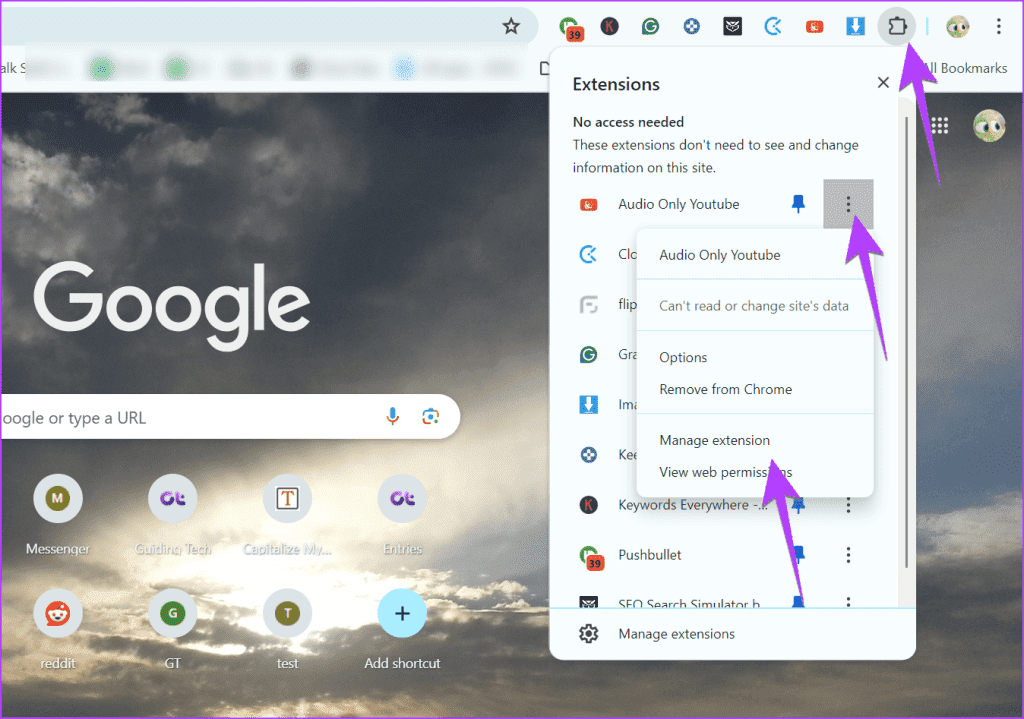
الخطوة 3: قم بإيقاف تشغيل التبديل إلى وضع التشغيل.
الخطوة 4: أعد تشغيل متصفح Chrome وافتح صفحة علامة التبويب الجديدة لرؤية زر تخصيص Chrome.
الإصلاح 5: إعادة تعيين إعدادات Chrome
أخيرًا، إذا لم ينجح أي شيء في إرجاع زر تخصيص Chrome، فحاول إعادة تعيين Chrome. يرجى ملاحظة أن القيام بذلك سيؤدي إلى حذف اختصارات Chrome وتعطيل الإضافات وحذف ملفات تعريف الارتباط وبيانات الموقع المؤقتة من بين أشياء أخرى.
انتقل إلى إعدادات Chrome > إعادة تعيين الإعدادات > إعادة تعيين الإعدادات إلى إعداداتها الافتراضية الأصلية لإعادة تعيين Chrome.